はじめに
釣りへ行く道中の車の中で何を聞いていますか?
私は音楽、ラジオ、ポットキャストをよく聞いています。
最近はYouTubeの講義形式の動画も聞いたりしています。
YouTubeの講義形式の動画は、音声のみで理解できるのが出てきていて面白いんですよ。
ただ、再生中のスライドで確認したいものがあった場合は、スマホだと手に取らないといけないので、ちょっと不便だなと思っていたんです。
ところが、最近買った「クロームキャスト」(Chromecast)を使って、車のナビにYouTubeを流せることを知りました!
車のナビに動画を流すことができれば、見やすくて便利!と思い、さっそくチャレンジしました。
ちょっと手こずりましたが、必要なものをそろえれば簡単にできてしました。
釣りへ向かう道中の楽しみにの一つにYouTubeはどうでしょう?
設置手順と使い方が参考になればと思います。
使用したもの
- クロームキャスト
- 車ナビ(HDMI入力端子があるもの)
- シガーソケットUSB電源(車本体にUSB電源がない場合)
- iPhone(デザリング用)
- iPad(WiFiのみ)
クロームキャストはHDMI接続が前提なので、ナビのHDMI入力端子が必要になります。
また、クリームキャストの電源用にUSB電源が必要なので、車自体にUSB電源が付いていなければシガーソケットから電源を取ることになります。
コツとしては、デザリング可能なスマホとクロームキャストを操作するスマホを別に準備することです。
スマホ1台でどうにか設定できないか色々やってみましたが、結局できませんでした。
今回はiPhoneとiPadを使用しましたよ。
設定手順
- クリームキャストをナビのHDMI端子とUSB電源に接続
- iPhoneでデザリングモードにする
- iPadでiPhoneに接続する
- iPadのアプリ「Google Home」でクロームキャストの設定を行う
「Google Home」の設定は手順に従えば問題なく進むことができます。
コツは、クロームキャストを接続するWiFiはiPhoneのデザリングネットワークを選択すること。
あと、デザリング用のパスワードを聞かれるので、iPhoneの設定画面を確認して入力しました。
使い方
- iPhoneをデザリングモードにする
- iPadでiPhoneに接続する
- iPadでクロームキャスト対応のアプリを立ち上げてキャストする。
さっそく、YouTubeアプリを立ち上げてキャストすると再生できました!

最近は、YouTubeで「イケハヤ大学」をよく聞いています。。。

まとめ
今回はクロームキャストは家のリビングで一度セッティングしたクロームキャストを車に持ってきて使用しました。
そうすると、通信環境が変わるので設定時にクロームキャストが再設定を行うことになります。
これは車からリビングにクロームキャストを戻しても同様です。
設定自体はすぐに終わりますが、ちょっと手間ですね。
ストレスなく使用するならリビング用と車用を別々にクロームキャストを準備した方が良さそうです。
以上のように車のナビで無事にYouTubeが再生できるようになりました。
車の中で音楽だけ聞いていると飽きてくるので、YouTube再生という選択が増えれば面白いなと思います。
この方法を利用すれば、クロームキャストで対応している以下のようなYouTube以外のサービスもナビで見ることができるようになるので、普段見ている動画があればぜひお試しください!
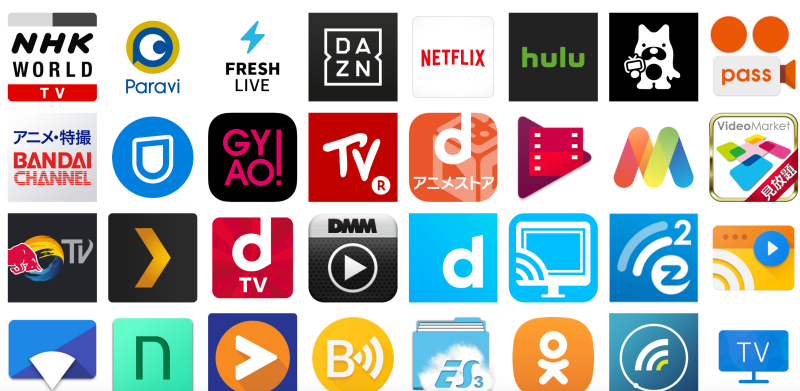
なお、AmazonのFire TV Stickを使って車のナビで動画を楽しむ方法はこちらの記事で紹介しています。
関連記事
紀州釣りの釣行記一覧はこちらからどうぞ。
【釣行記一覧】




